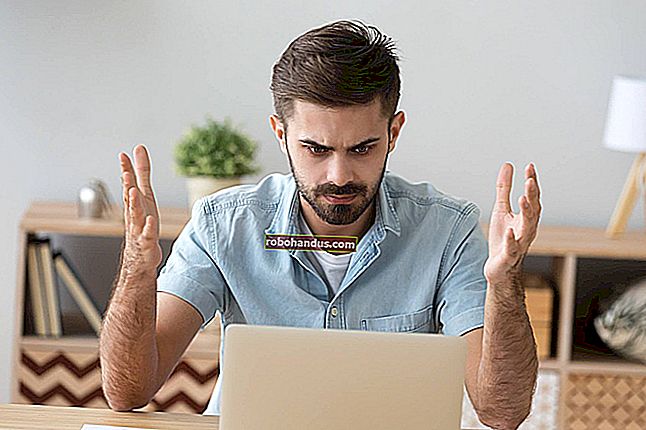Cara Memilih Pelayan DNS Alternatif Terbaik (dan Terpantas)

Penyedia perkhidmatan internet anda menawarkan pelayan DNS sendiri, yang membantu anda mengubah laman web seperti www.howtogeek.com menjadi alamat IP masing-masing. Peranti anda menggunakannya secara lalai, tetapi anda boleh menetapkan pelayan DNS pilihan anda sendiri untuk sedikit peningkatan kelajuan.
BERKAITAN: Apa itu DNS, dan Haruskah Saya Menggunakan Pelayan DNS Lain?
Banyak pelayan DNS juga akan menyekat perisian hasad, pornografi, dan jenis laman web lain, jika anda menginginkannya. Kami akan membincangkan semua pilihan anda dalam artikel ini.
Sekiranya Anda Mencari Kelajuan, Jalankan Tanda Aras
Sekiranya anda mencari sesuatu yang lebih pantas daripada pelayan DNS ISP anda, kami mengesyorkan anda menjalankan penanda aras DNS untuk mencari yang terbaik untuk sambungan anda. Pelayan DNS terpantas akan bergantung pada lokasi geografi dan penyedia perkhidmatan internet anda, jadi kami benar-benar tidak dapat mengesyorkan satu penyedia DNS terpantas untuk semua orang.
Banyak penyedia DNS tertumpu pada kepantasan, dan itulah titik penjualan mereka yang besar. Tetapi hanya menjalankan penanda aras akan memberitahu anda yang paling cepat untuk anda.
BERKAITAN: Panduan Muktamad untuk Mengubah Pelayan DNS Anda
Kami mengesyorkan untuk menjalankan alat Penanda Aras DNS percuma Gibson Research Corporation jika anda mencari pelayan DNS terpantas di Windows atau Linux. (Pengguna Mac pernah menggunakan Namebench, tetapi projek ini telah ditinggalkan dan kami mendengarnya tidak berfungsi dengan betul pada versi terbaru macOS.)
Cukup muat turun DNS Benchmark, lancarkannya (tidak perlu pemasangan), pilih tab "Nameservers", dan klik "Run Benchmark". Ini akan menjadi penanda aras 72 pelayan DNS teratas. Setelah selesai, ia bahkan akan menawarkan penanda aras hampir 5000 pelayan DNS yang tersedia untuk umum di dunia dan mencari 50 yang terbaik untuk sambungan anda. Ini tentu akan memakan masa lebih lama. Untuk hasil yang paling tepat, pastikan alat Penanda Aras DNS adalah satu-satunya perkara yang menggunakan sambungan internet anda semasa ujian (jadi matikan streaming Netflix, permainan dalam talian, atau muat turun lain yang mungkin menggunakan internet anda).
Sebagai contoh, dalam penanda aras yang kami jalankan pada satu sambungan, kami melihat bahawa pelayan DNS pihak ketiga terpantas adalah OpenDNS, diikuti oleh UltraDNS, diikuti oleh Google Public DNS.

Terdapat satu masalah dengan alat ini. Ada kemungkinan besar pelayan DNS penyedia perkhidmatan Internet anda mungkin yang paling cepat untuk sambungan anda, kerana mereka berada secara fizikal berhampiran anda. Walau bagaimanapun, Tanda Aras DNS tidak menguji pelayan DNS ISP anda.
Dalam tangkapan skrin di atas, misalnya, ia sebenarnya mengatakan penghala kita — itulah "Local Network Namesaver" adalah pelayan DNS terpantas. Itu kerana ia ada secara fizikal di rangkaian tempatan kami dan dapat segera mengembalikan hasil cache yang diingatnya. Walau bagaimanapun, penghala anda akan menggunakan pelayan DNS ISP anda secara lalai, jadi ujian ini sebenarnya tidak menanda aras bagaimana pelayan DNS ISP anda dibandingkan dengan pelayan DNS pihak ketiga ini.
Untuk menguji ini, anda perlu masuk ke antara muka web penghala anda dan cari alamat pelayan DNS ISP anda. Setiap penghala sedikit berbeza, tetapi kami menemukannya di bawah "Status Internet" pada penghala ASUS kami.

Di Tanda Aras DNS, anda kemudian boleh mengklik tab Pelayan Nama, mengklik butang "Tambah / Buang". Ketik alamat IP pelayan DNS pertama dan klik "Tambah" untuk menambahkannya ke senarai. Anda kemudian boleh menaip alamat pelayan DNS kedua dan klik juga "Tambah".

Setelah selesai, klik "Run Benchmark" untuk menjalankan penanda aras dengan pelayan DNS ISP anda. Kami mendapati bahawa pelayan Comcast adalah yang terpantas untuk sambungan Comcast kami, yang tidak menghairankan.
Walaupun pelayan ISP anda adalah yang terpantas, namun, anda mungkin masih mahu beralih ke pelayan DNS lain yang menyediakan penapisan malware, kawalan ibu bapa, dan ciri lain. Ini membantu untuk mengetahui seberapa pantas pilihan lain.

Sekiranya Anda Mencari Pelayan DNS Pantas
Beberapa pelayan DNS tidak menawarkan banyak ciri, dan hanya fokus untuk memberikan hasil yang cepat, cepat dan tepat.
Google Public DNS dibuat oleh Google untuk menyediakan pelayan DNS alternatif yang cepat dan selamat. Ia memberikan hasil yang mentah dan tidak ditapis. Google berjanji tidak akan mengaitkan data penggunaan apa pun dengan maklumat peribadi yang anda berikan kepada perkhidmatan Google yang lain.

OpenDNS Home boleh dikonfigurasikan. Oleh itu, walaupun OpenDNS menawarkan perlindungan perisian hasad dan penapisan web lain, anda boleh membuat akaun percuma dan menyesuaikan penapisan yang tepat untuk sambungan anda. Sekiranya OpenDNS pantas untuk anda, anda boleh menggunakannya dengan atau tanpa penapisan. OpenDNS berjanji tidak akan berkongsi maklumat anda dengan pihak luar.

Terdapat juga Level 3 DNS, dijalankan oleh Level 3, yang menyediakan sambungan backbone yang menghubungkan ISP di seluruh dunia. Banyak ISP sebenarnya bergantung pada Level 3 DNS. Tahap 3 tidak mengiklankan perkhidmatan DNSnya secara terbuka, tetapi sesiapa sahaja boleh mengarahkan sistem mereka ke pelayan DNS Tingkat 3 dan menggunakannya. Perkhidmatan DNS Tahap 3 mungkin sangat pantas untuk beberapa sambungan.
Verisign juga menyediakan pelayan DNS awamnya sendiri. Ia juga tidak menyekat apa-apa, dan berjanji bahawa ia tidak akan menjual data DNS anda kepada pihak ketiga.
DNS NeuStar, yang sebelumnya dikenali sebagai UltraDNS, juga memberikan hasil mentah jika anda menginginkannya. Namun, jika sambungan Internet anda pantas - dan ini adalah yang terpantas di talian kami - mungkin merupakan pertaruhan yang baik. Tetapi NeuStar tidak membuat janji yang jelas untuk tidak menjual data pihak ketiga anda, dan syarat perkhidmatan DNSnya hanya menunjukkan dasar privasi laman webnya.
Sekiranya Anda Mencari Kawalan Ibu Bapa atau Perlindungan Malware
BERKAITAN: Cara Menyiapkan Kawalan Ibu Bapa Seluruh Rumah dengan OpenDNS
Sekiranya anda mencari pelayan DNS yang menyediakan kawalan ibu bapa yang boleh dikonfigurasi, kami mengesyorkan OpenDNS Home. Anda boleh membuat akaun percuma dan mengkonfigurasi dengan tepat bagaimana ia berfungsi pada sambungan anda, mengatur penyekat malware, kawalan ibu bapa dengan tetapan yang lebih terperinci daripada yang anda dapati di perkhidmatan lain. Anda boleh memilih jenis laman web yang ingin anda blokir dan bahkan menetapkan senarai domain web khusus yang harus disekat atau dibenarkan. Seperti yang kami nyatakan di atas, OpenDNS berjanji untuk tidak berkongsi maklumat anda dengan pihak luar. Lihat panduan kami untuk mengkonfigurasi OpenDNS untuk lebih banyak lagi.

Neustar DNS, sebelumnya dikenal sebagai UltraDNS, juga menawarkan pelayan DNS yang berbeza yang dapat anda gunakan untuk menyekat pelbagai jenis malware atau laman web yang tidak sesuai. Sekiranya pelayan UltraDNS / NeuStar cepat untuk anda, ini mungkin merupakan pilihan yang baik. Namun, mereka tidak berjanji untuk tidak menjual data penggunaan anda, seperti perkhidmatan lain yang kami cadangkan.
Sekiranya anda hanya mahukan perlindungan malware, anda mungkin juga ingin melihat Norton ConnectSafe. Pelayan ini dikendalikan oleh Symantec, yang juga menjadikan Norton Antivirus. Mereka akan menyekat laman web berbahaya dan jenis laman web lain yang tidak sesuai, bergantung pada pelayan yang anda pilih. Pemberitahuan privasi Symantec mengatakan bahawa perkhidmatan menggunakan data hanya untuk memberi anda perkhidmatan DNS dan untuk mengukur penggunaan perkhidmatan secara agregat, sehingga tidak menjual data anda.

Walaupun terdapat beberapa pelayan DNS yang seharusnya cepat untuk hampir semua orang, seperti Google Public DNS, OpenDNS, dan Level 3 DNS, pelayan DNS yang lain mungkin terus maju pada beberapa sambungan. Tetapi, sebelum memilih pelayan DNS lain yang kelihatan pantas di penanda aras anda, anda mungkin juga ingin memeriksa dasar privasinya dan memastikan bahawa ia tidak menjual data anda atau melakukan perkara lain yang anda tidak selesa.
Kredit Gambar: Afif Abd. Halim / Shutterstock.com